文件夹加密工具My Lockbox安装教程
时间:2018-08-09 11:33:10 作者:Joe 浏览量:16
首先我们需要下载My Lockbox,下载解压后双击“mylockbox_setup.exe”出现安装界面:
- 进入下载

- My Lockbox 3.8.3 英文版
大小:6.94 MB
日期:2018/8/9 11:52:40
环境:WinXP,Win7

先选择安装时使用的语言,极速小编选择了English英语;
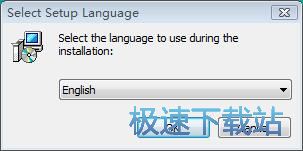
进入My Lockbox的安装向导。安装向导要求我们在开始安装My Lockbox之前先关闭电脑中的软件;
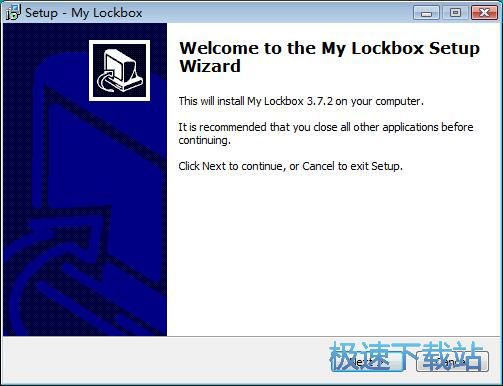
我们要先阅读My Lockbox的用户许可协议。阅读完成后点击I accept the agreement我同接受协议。我们必须接受协议才能继续安装软件;
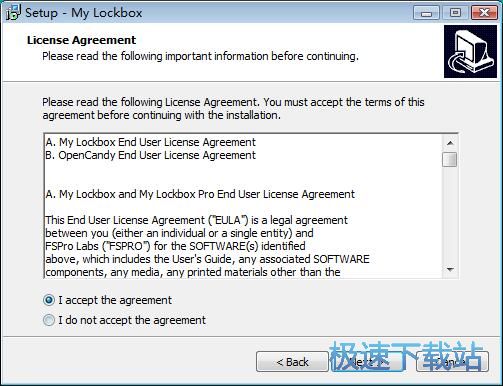
安装路径设置的My Lockbox默认安装路径为C:\Program Files\My Lockbox。安装My Lockbox至少需要9MB的空闲磁盘文件。我们也可以自定义设置软件的安装路径;
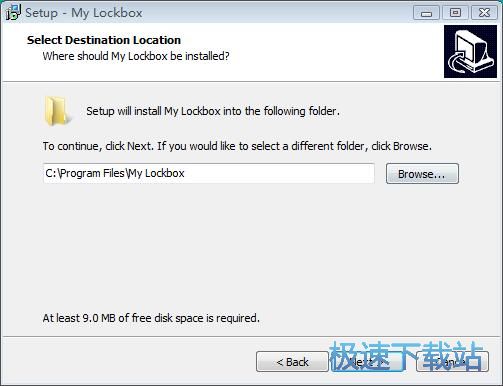
选择My Lockbox的开始菜单快捷方式存放的文件夹。如果不想创建开始菜单文件夹,勾选Don't create a Start Menu folder即可;
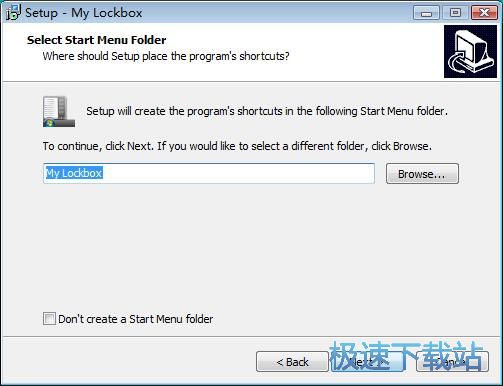
安装向导已经准备好可以安装My Lockbox。点击Install安装就可以开始将My Lockbox安装到电脑中;
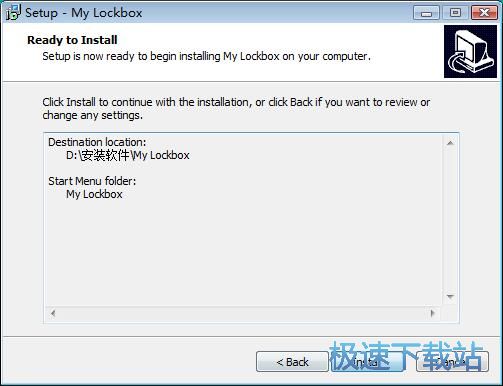
安装向导正在将My Lockbox安装到电脑中。安装My Lockbox需要一点时间;
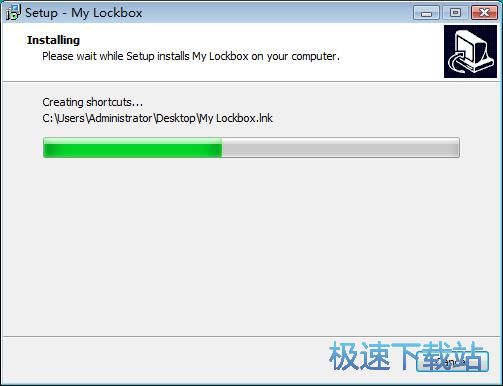
在完成安装之前,我们要先选择Add "Protect with My Lockbox" to Windows Explorer context menu将Protect with My Lockbox添加到Windows Explorer关联菜单。如果不需要关联,取消勾选即可;
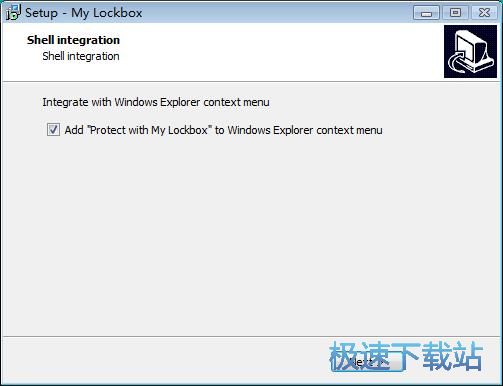
接下来我们要选择是否安装My Lockbox推荐的 Hide Folders Ext。如果不需要安装,选择Do not install Hide Folders Ext不安装Hide Folders Ext即可;

安装完成,安装向导提示My Lockbox安装完成。安装向导提示软件安装完成。点击Finish完成就可以关闭安装向导。
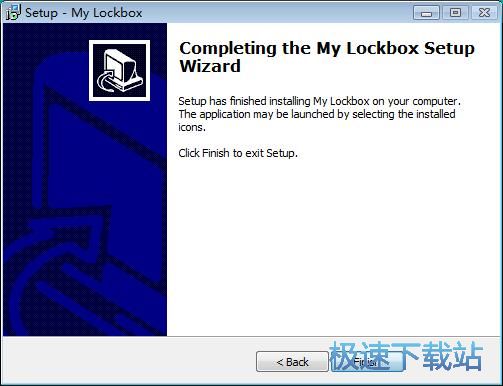
My Lockbox的安装教程就讲解到这里,希望对你们有帮助,感谢你对极速下载站的支持!
My Lockbox 3.8.3 英文版
- 软件性质:国外软件
- 授权方式:共享版
- 软件语言:英文
- 软件大小:7106 KB
- 下载次数:476 次
- 更新时间:2019/3/29 15:25:18
- 运行平台:WinXP,Win7...
- 软件描述:我的密码箱让你隐藏,锁定和密码保护您的计算机上几乎所有的文件夹。您可以使用我的L... [立即下载]
相关资讯
相关软件
- 怎么将网易云音乐缓存转换为MP3文件?
- 比特精灵下载BT种子BT电影教程
- 土豆聊天软件Potato Chat中文设置教程
- 怎么注册Potato Chat?土豆聊天注册账号教程...
- 浮云音频降噪软件对MP3降噪处理教程
- 英雄联盟官方助手登陆失败问题解决方法
- 蜜蜂剪辑添加视频特效教程
- 比特彗星下载BT种子电影教程
- 好图看看安装与卸载
- 豪迪QQ群发器发送好友使用方法介绍
- 生意专家教你如何做好短信营销
- 怎么使用有道云笔记APP收藏网页链接?
- 怎么在有道云笔记APP中添加文字笔记
- 怎么移除手机QQ导航栏中的QQ看点按钮?
- 怎么对PDF文档添加文字水印和图片水印?
- 批量向视频添加文字水印和图片水印教程
- APE Player播放APE音乐和转换格式教程
- 360桌面助手整理桌面图标及添加待办事项教程...
- Clavier Plus设置微信电脑版快捷键教程
- 易达精细进销存新增销售记录和商品信息教程...







